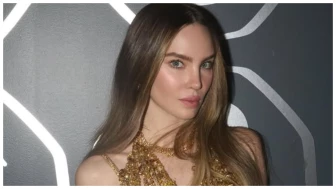Es justo decir que a veces las redes sociales abruman, también es verdad que hay tantas actualizaciones como novedades que en un punto puedes no entender de ciertas premisas e instancias que puedes usar a tu favor. Ahora bien, para el caso vale la pena informarse y aquí hablaremos acerca de los mejores trucos para usar WhatsApp como un experto.
Vale la pena informarse en lo referido a este espacio, pues implica referirnos a una plataforma que es de las más utilizadas por la gente a lo largo del mundo. Esto tiene mucho sentido si consideramos que cuenta con muchos recursos, que se va renovando con mucha frecuencia para desarrollar actualizaciones requeridas por el público y por la competencia, pues si no se mueven, la gente se va a otros lados.
Aquí te desmentimos todos los mitos sobre el uso de la tecnología
Te puede interesar: WhatsApp: ¿Cómo activar la nueva función en estados?
¿Cuáles son los mejores trucos para usar WhatsApp como un experto?
Puedes incurrir en leer mensajes sin que la otra parte sepa. Para ello, es necesario erradicar el doble check azul y poner la vista previa de notificaciones del dispositivo. Ten en cuenta que al llegar un mensaje es necesario revisar el contenido desde la notificación emergente o la barra de notificaciones del sistema.
Marcar mensajes como no leídos. El procedimiento es muy sencillo y para el caso, si tienes Android solo debes mantener presionado el chat en la lista de conversaciones. Posteriormente, selecciona en el menú superior la alternativa Marcar Como No Leído y ahí es cuando aparecerá con un punto verde indicando que queda pendiente de revisar. Si tienes iPhone debes deslizar el chat hacia la derecha en la lista de conversaciones y tocar Marcar Como No Leído y eso será todo.
Te puede interesar: Twitter tendrá nueva plataforma parecida a WhatsApp; ¿cómo funcionará y cuándo llega?
Y claro, puedes también fijar chats en la parte superior. Para ello considera que los procedimientos difieren en función de un sistema a otro. En el caso de Android, tienes que mantener presionado el chat y seleccionar el ícono que aparece, pero si tienes iPhone hay que deslizar el chat hacia la derecha y hacer hincapié en Fijar.